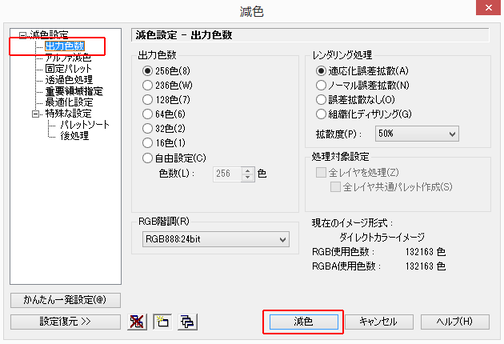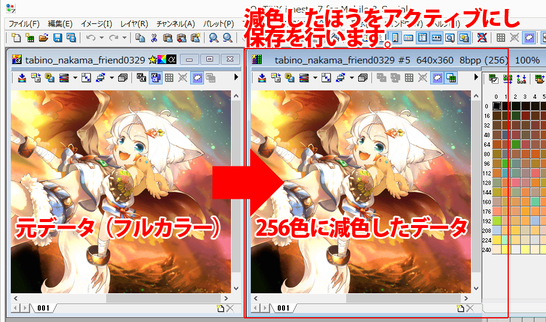減色とは?
減色はその名の通り「色の数を減らす」処理を指します。
コンピュータでフルカラー画像を作成すると写真・映像・広告画像等であれば各ピクセルの色は約1600万色から選択することができます。
ひとつのフルカラー画像に含まれる膨大な色数の中から、16色(4bit)ないし、256色(8bit)を選出し、その色で画像全体を表現する仕組みを「インデックスカラー」といいます。また、選出した色の集合を「パレット」と言います。
減色は「フルカラー画像から適切な色を選び出してパレットを作成し、その色に置き換える」ことです。
「減色」を行うことによって、画像のデータサイズは小さくなります。これにより、読み込みや通信時間の短縮が図れます。
近年のプラットフォームではフルカラー画像を使用することも可能ですが、通信時の負荷、メモリの使用容量などを考慮すると、データはできる限り小さくするほうが扱い易くなります。
減色による画質の劣化とiméstaの強み
フルカラー画像から減色を行うと、使用する色数が減るため、通常、画質は劣化してしまいます。
OPTPiX iméstaは256色に減色を行ってもフルカラー画像と遜色ない画質を保つことができます。
減色の方法
ファイルを開く
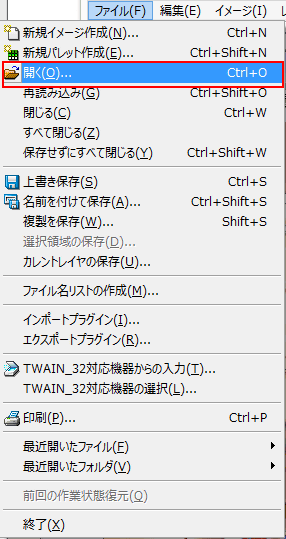 ファイルメニューから「開く」を選択するとダイアログが表示されます。ここから処理を行いたい画像ファイルを選んでください。
ファイルメニューから「開く」を選択するとダイアログが表示されます。ここから処理を行いたい画像ファイルを選んでください。
また、iméstaのウィンドウに直接画像をドラッグ&ドロップすることでもファイルを開くことができます。
減色処理を行う
画像ファイルを開くと編集ウィンドウが開きます。
iméstaの操作は編集ウィンドウがアクティブな状態の画像に対してのみ行われます。
実行前に、どの画像がアクティブになっているか確認してください。
ウィンドウの「減色」アイコンか、イメージメニューの「減色」を選択します。

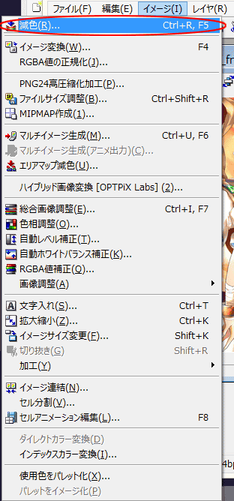
減色ダイアログが開きます。今回は「出力色数」のみを設定します。
「出力色数」を選択し、好きな色数を選択して「減色」ボタンをクリックすると処理を開始します。
今回は「256色」を選択しました。他の設定については初期設定のままにしています。
減色した画像を保存する
処理が終わると、減色後の状態が表示されます。
減色後の画像を選択し、ファイル保存を行ってください。
これでOPTPiX iméstaを利用した、基本的な減色は完了です。
OPTPiX iméstaの多彩な機能を活用することによって、その画像に最適な減色を行うことが可能です。
関連ページ
- はじめての方 – 減色の設定
減色ダイアログの詳細についてはこちらをご覧ください
他の機能について知りたいときは
拡大縮小 (画像をリサイズする)
「拡大縮小」機能を使い、最適な設定で画像のリサイズを行うことができます。
ファイルサイズ調整の使用方法
画像を「指定ファイルサイズに収める」ような調整するときに便利です。
マクロ機能
同じ画像処理を何度も行うような際に使用すると便利です。